
itemモジュールの基本設定方法
itemモジュール
本マニュアルではitemモジュールからシートを作成・設定する方法について解説します。
itemモジュールは検索データベースを構築するモジュールです。以下の事がitemモジュールでできます。
- 【管理者】
- アイテムの管理
- アイテム情報項目の作成
- アイテムの登録
- CSVダウンロード・インポート
- アイテムコンテンツの配信
- アイテムの管理
- 【一般ユーザー/会員】
- アイテム検索
- アイテム詳細情報の閲覧
- 【マネージャー】
- アイテムの管理
- アイテムの登録
- CSVダウンロード・インポート
- アイテムの管理
構築の流れ
以下、モジュールからシートを作成し、Webコンテンツ作成までの大まかな流れです。
- モジュールからシート新規作成
- メニューの作成
- シートの編集
- シート内の各種設定(項目定義、ステータス設定など)
- アクセス権限設定
- コンテンツ作成
本マニュアルでは上記フローの①③の設定を行います。
モジュール共通の設定は下記マニュアルを参照してください。
itemモジュール:シートの作成
それでは実際にitemモジュールからシートを作成します。
管理画面右上の歯車マークをクリックし、シート設定からモジュールをクリックします。
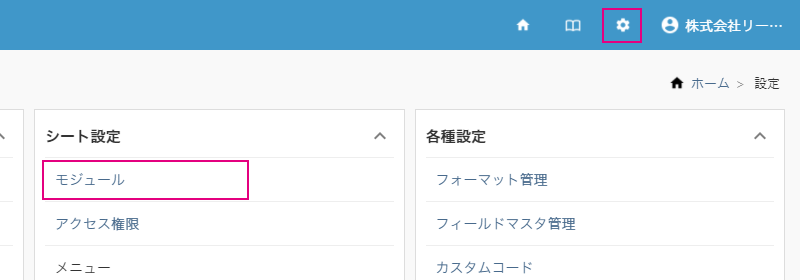
モジュール一覧から「item」の「詳細」をクリックします。
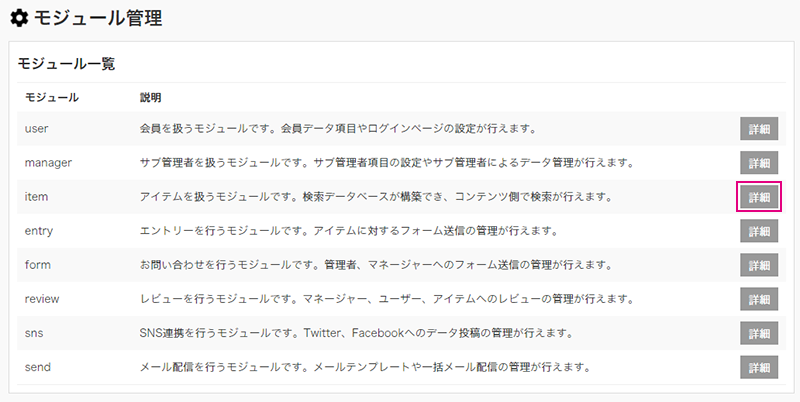
シート一覧に遷移します。この画面からitemモジュールのシートを作成していきます。
それでは「新規作成」をクリックしましょう。
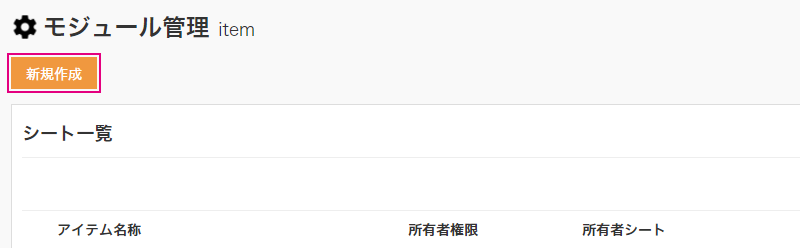
itemモジュール:シートの設定
新規作成クリック後、以下のシート作成画面に遷移します。
所有者権限、共通設定とステータス設定を行います。
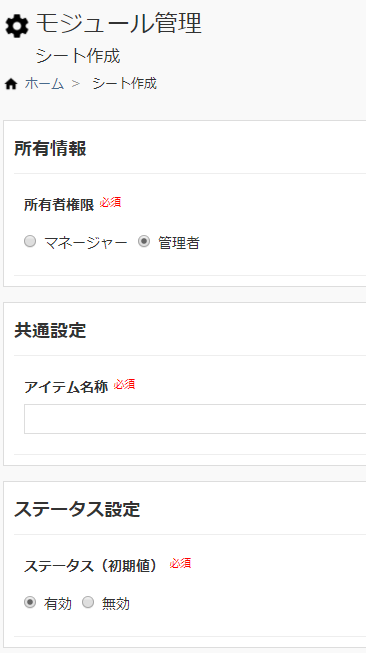
所有者権限
本シートに登録するアイテムの所有者を設定します。一度設定を行うと変更することはできません。
※managerモジュールがある場合のみ選択項目になります。
アイテム名称
サイドメニューの表示や他シートから参照するときに表示される名称を設定します。
ステータス(初期値)
アイテム登録が行われた際、アイテムの初期ステータス状態を設定します。
シート作成が完了すると、次に「メニュー設定」または「項目設定」が選択できます。
詳しくは以下のマニュアルを参照ください。
itemモジュール:シートの編集
シートの編集を行うには、メニュー設定を先に完了しておく必要があります。
メニューで作成したシートをクリックし、 各種設定 > シート編集 をクリックします。
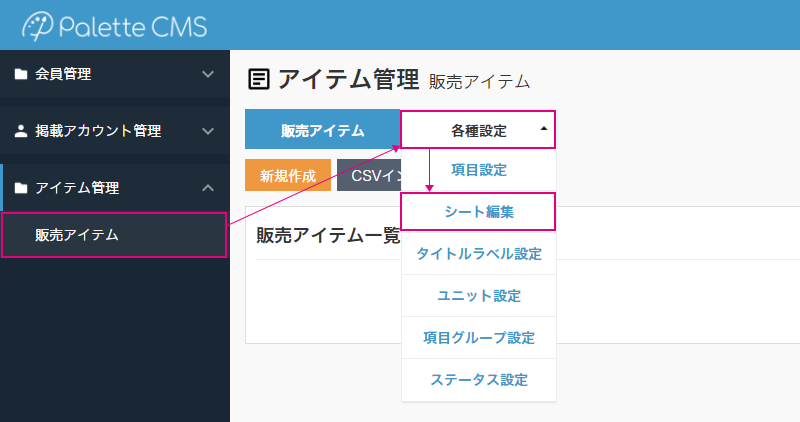
シートの編集は新規作成時の設定項目より種類が増えています。
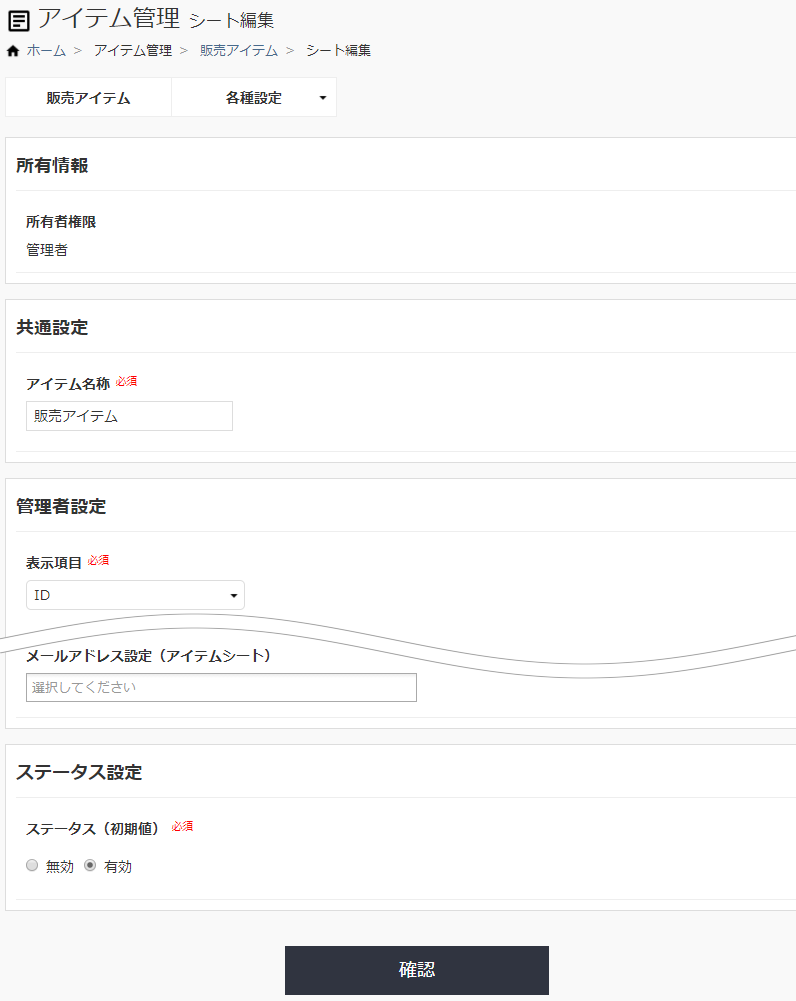
共通設定、その他各種設定をしていきます。
共通設定
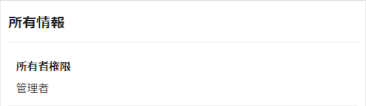
所有者権限
シート新規作成時に設定した権限が表示されていることを確認してください。
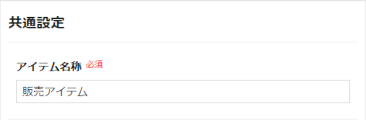
アイテム名称
シートの新規作成時に設定した名称が入力されています。変更する場合、メニュー表示および他シートから参照する際の名称も変更されるので注意が必要です。
管理者設定
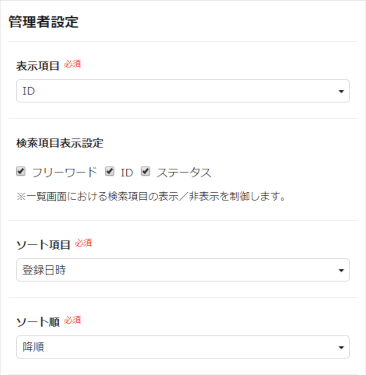
表示項目
管理者権限で他シートから本アイテムシートを参照する際の表示方法を設定します。
検索項目表示設定
管理者権限におけるアイテム一覧の検索項目で、チェックの入っている項目が表示され、検索することができます。
ソート項目
本シートに登録される管理者権限におけるアイテム一覧で、ソートしたい項目を設定します。
ソート順
ソート項目で設定した並び順を昇順/降順で設定します。
マネージャー設定(managerモジュールがある場合のみ)
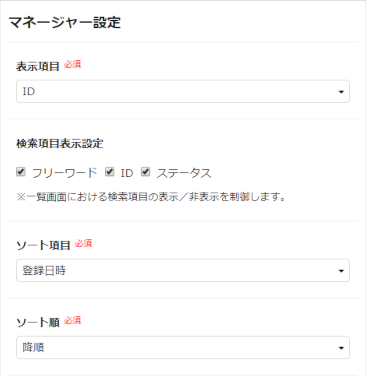
表示項目
マネージャー権限で他シートから本アイテムシートを参照する際の表示方法を設定します。
検索項目表示設定
マネージャー権限におけるアイテム一覧の検索項目で、チェックの入っている項目が表示され、検索することができます。
ソート項目
本シートに登録されるマネージャー権限におけるアイテム一覧で、ソートしたい項目を設定します。
ソート順
ソート項目で設定した並び順を昇順/降順で設定します。
コンテンツ設定
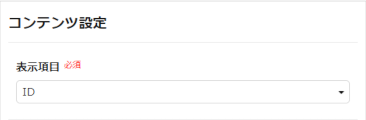
表示項目
コンテンツ側から本アイテムシートを参照する際の表示方法を設定します。
メール配信設定
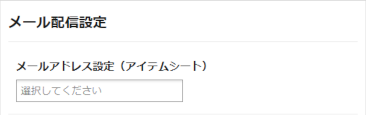
メールアドレス設定
本シートに登録や削除などの操作が行われた際の自動配信メールの宛先に使用するメールアドレス項目を設定します。
※以下の定義がされている文字列(1行)が選択できます。
・項目定義:メールアドレス
ステータス設定
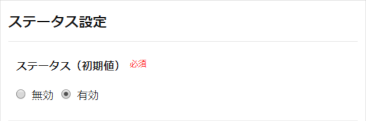
ステータス(初期値)
アイテム登録が行われた際、アイテムの初期アカウント状態を設定します。

